Si la mayoría de los usuarios de Windows son honestos, admitirán que han extraído sus unidades USB sin hacerlo de forma «segura». Ahora, Windows admite dos métodos diferentes para eliminar unidades USB de la computadora: eliminación rápida y mejor rendimiento.
Eliminación rápida
Quick Removal le permite sacar la unidad USB del puerto de manera segura siempre que no se transmitan datos entre el dispositivo y su computadora. Con la función habilitada, la computadora evitará que se ejecuten todos los demás procesos en segundo plano cuando esas transmisiones no se estén ejecutando. Esto hace que sea seguro para usted retirar la unidad en cualquier momento sin usar el proceso requerido una vez de expulsarlo de manera segura.

Mejor presentación
La opción Mejor rendimiento para extraer unidades USB es el proceso clásico que Microsoft ha recomendado en el pasado. Antes de extraer la unidad del puerto USB, debe seguir los pasos para extraerla de forma segura.
Cuando utiliza la política Mejor rendimiento, la computadora funcionará a un nivel superior cuando esté trabajando con los archivos en la unidad USB. Sin embargo, si no utiliza el proceso correcto para extraer la unidad, corre el riesgo de que los datos de la unidad se corrompan y queden inutilizables.
Configuración de eliminación de USB
A partir de la última actualización de Windows, versión 1809, el proceso predeterminado para sacar la unidad del puerto es «Quick Removal». Sin embargo, no debe asumir que puede extraer sus unidades USB sin utilizar el proceso para extraerlas de manera segura. Debe verificar para asegurarse de tener la última actualización de Windows.
Si no ha actualizado su Windows porque teme que pueda dañar su PC, a continuación se muestra cómo cambiar la política de eliminación predeterminada para dispositivos USB.
Para cambiar las acciones predeterminadas para su dispositivo:
1. Enchufe el dispositivo USB.
2. Identifique la letra de la unidad de su dispositivo (D:, G:, H:, etc.)
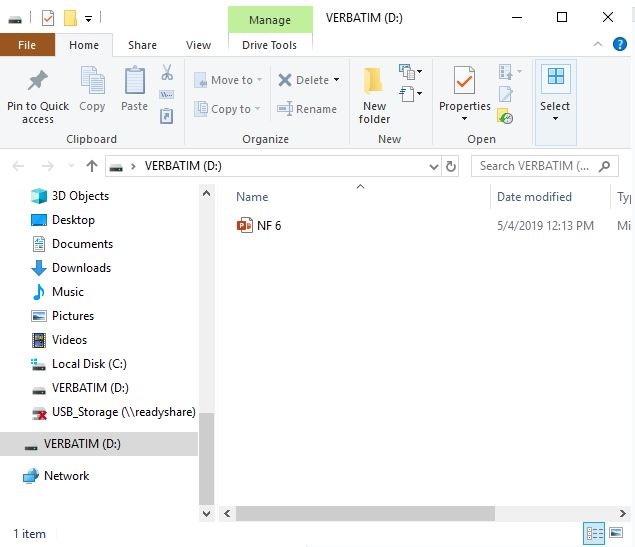
3. Presione Win + X juntos.
4. Haga clic en Administración de discos.
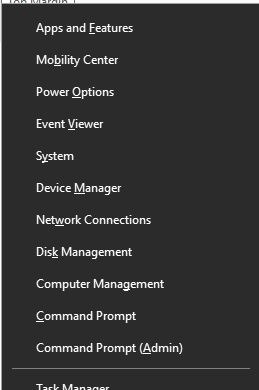
5. En la esquina inferior de la ventana Administración de discos, haga clic con el botón derecho en el dispositivo y seleccione Propiedades.
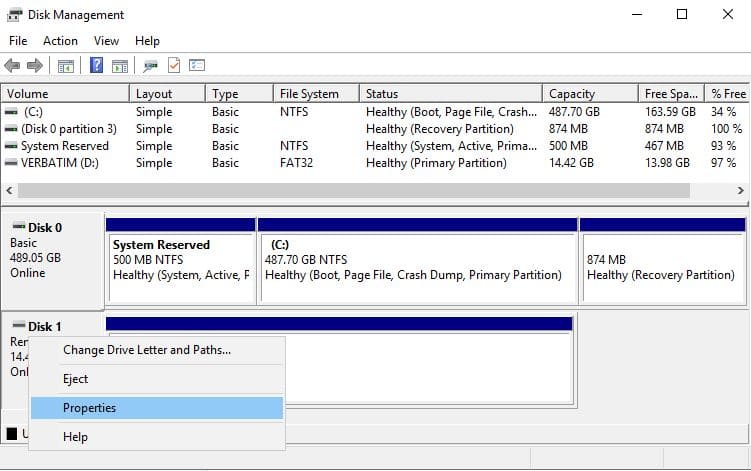
6. Haga clic en el botón de opción junto a «Eliminación rápida». Alternativamente, puede seleccionar «Mejor rendimiento» y luego marcar la casilla junto a «Habilitar el almacenamiento en caché de escritura» en este dispositivo, si prefiere que se ejecute más rápido.
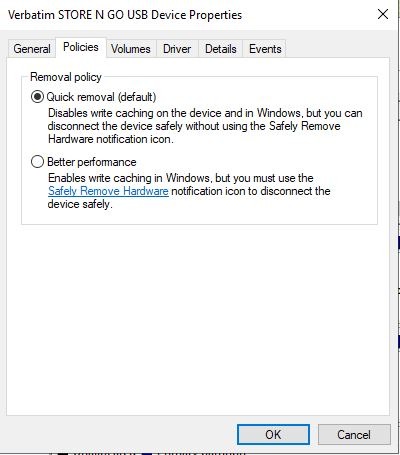
7. Haga clic en Aceptar.
Si ha sido uno de esos usuarios de Windows a los que les gusta vivir en el lado salvaje cuando se trata de eliminar sus unidades USB, la nueva opción predeterminada de Eliminación rápida hará que sea menos probable que pierda sus datos. Pero si lo prefieres, puedes cambiar tus opciones para mantener el método tradicional y mantener tu rendimiento en un nivel óptimo. Ahora puede elegir la forma que sea mejor para usted.
